¿Cómo recuperar datos de la memoria interna del teléfono muerto?
“Estaba montando en bicicleta y mi teléfono se cayó de mi bolsillo. Ahora, se ha hecho añicos por completo y no puedo usarlo en absoluto. ¿Hay alguna forma de recuperar mis archivos de la memoria interna antes de comprar un teléfono nuevo?”
Si esta situación te suena un poco familiar, podemos entender tu frustración. La idea de perder todos sus archivos valiosos debido a un daño inesperado en el teléfono puede enfurecer fácilmente a cualquiera. Afortunadamente, existen soluciones de recuperación que lo ayudarán recuperar datos de la memoria interna de un teléfono muerto y recupere todos sus archivos importantes antes de despedirse definitivamente de su teléfono muerto.
En esta guía, analizaremos algunas de estas soluciones para que no tenga que lidiar con una posible pérdida de datos. Ya sea que su teléfono se haya caído a la piscina o no responda debido a un error relacionado con el software, estos métodos lo ayudarán a recuperar todos sus archivos sin problemas.
- Parte 1: ¿Qué causa que un teléfono se apague?
- Parte 2: Recuperar datos de la memoria interna de un teléfono muerto usando un software de recuperación profesional
- Parte 3: Recuperar datos de la memoria interna de un teléfono muerto usando Google Drive
- Conclusión
En general, hay varias razones que pueden hacer que un teléfono deje de responder o esté muerto. Por ejemplo, si sobrecarga su teléfono con frecuencia, su batería puede dañarse y afectar también a otros componentes en la placa de circuito. Del mismo modo, una exposición prolongada al agua también puede dañar un teléfono, incluso si es resistente al agua. Estas son algunas de las causas adicionales que pueden hacer que su teléfono no responda.
- Una caída repentina sobre una superficie dura (piso o rocas) puede dañar el teléfono
- La sobrecarga también es una de las principales causas de que un teléfono deje de responder
- Si instala aplicaciones de terceros de fuentes no confiables, pueden dañar el firmware de su dispositivo y dejarlo inactivo.
La forma más fácil y conveniente de recuperar datos de la memoria interna de un teléfono muerto es usar un software profesional de recuperación de datos. Ahora, aunque hay muchas opciones disponibles en el mercado, debe buscar una aplicación que admita la recuperación de datos de teléfonos muertos. Para facilitar su trabajo, le recomendamos que utilice DrFoneTool – Recuperación de datos de Android. Es una herramienta de recuperación de datos completamente funcional que está diseñada específicamente para recuperar archivos de dispositivos Android.
La herramienta ofrece tres modos de recuperación diferentes, es decir, recuperación de memoria interna, recuperación de tarjeta SD y recuperación de teléfono roto. Esto significa que podrá acceder a la memoria del teléfono muerto y recuperar archivos importantes fácilmente. DrFoneTool también admite múltiples formatos de archivo, lo que facilita a los usuarios recuperar diferentes tipos de datos.
Aquí hay algunas características clave que hacen de DrFoneTool – Android Data Recovery la mejor solución para recuperar archivos de la memoria interna de un teléfono muerto.
Entonces, aquí está el proceso paso a paso para recuperar archivos de la memoria interna de un teléfono muerto usando DrFoneTool – Recuperación de datos de Android.
Paso 1: instale DrFoneTool Toolkit en su PC e inicie el software. En su pantalla de inicio, seleccione ‘Recuperación de datos’.

Paso 2: ahora, conecte su teléfono inteligente a la computadora y haga clic en ‘Recuperar datos de Android’ para comenzar.

Paso 3: en la barra de menú de la izquierda, seleccione ‘Recuperar de un teléfono roto’ y elija los tipos de archivos que desea recuperar. Luego, haga clic en ‘Siguiente’ para continuar.

Paso 4: seleccione el tipo de falla según su situación y haga clic en ‘Siguiente’. Puede elegir entre ‘la pantalla táctil no funciona’ y ‘pantalla negra/rota’.

Paso 5: en este punto, deberá proporcionar la información del teléfono inteligente. Para hacer esto, use el menú desplegable y seleccione el nombre del dispositivo y su modelo. Nuevamente, haga clic en ‘Siguiente’.

Paso 6: ahora, siga las instrucciones en pantalla para poner su dispositivo en ‘Modo de descarga’.

Paso 7: una vez que el dispositivo esté en ‘Modo de descarga’, DrFoneTool comenzará a escanear su almacenamiento interno y obtendrá todos los archivos.
Paso 8: después de que se complete el proceso de escaneo, verá una lista de todos los archivos en su pantalla. Los datos se ordenarán en forma de categorías, lo que facilitará la búsqueda de archivos específicos.

Paso 9: seleccione los archivos que desea recuperar y haga clic en ‘Recuperar en la computadora’ para guardarlos en su PC.

Fue cómo recuperar datos de la memoria interna de un teléfono muerto usando DrFoneTool – Recuperación de datos de Android. Esta será una herramienta ideal cuando desee recuperar diferentes tipos de archivos (contactos, registros de llamadas, imágenes, videos, etc.), pero no tenga una copia de seguridad. La herramienta realizará un escaneo detallado en el almacenamiento interno de su dispositivo y podrá recuperar los archivos deseados sin problemas.
Otra forma de recuperar datos de un teléfono muerto es usar la copia de seguridad de Google Drive. Muchos usuarios de Android configuran su cuenta de Google para hacer una copia de seguridad automática de los datos de su dispositivo y guardarlos en la nube. Si eres uno de ellos, puedes usar esta copia de seguridad en la nube para recuperar archivos.
Sin embargo, este método tiene algunos inconvenientes. Por ejemplo, no podrá recuperar los archivos más recientes de la memoria (que aún no se han respaldado). Además, la copia de seguridad de Google Drive solo se puede usar para recuperar archivos limitados. No podrá recuperar datos como registros de llamadas, mensajes o, a veces, incluso contactos.
Entonces, si está listo para hacer estos compromisos, aquí le mostramos cómo recuperar datos de una copia de seguridad de Google Drive.
Paso 1: configure su nuevo dispositivo Android con las mismas credenciales de la cuenta de Google que utilizó para hacer una copia de seguridad de los datos en el dispositivo anterior.
Paso 2: tan pronto como inicie sesión con su cuenta de Google, verá una lista de todos los dispositivos que están vinculados a esta cuenta.
Paso 3: seleccione el último dispositivo y haga clic en ‘Restaurar’ en la esquina inferior derecha para recuperar todos los archivos de la copia de seguridad de Google Drive.
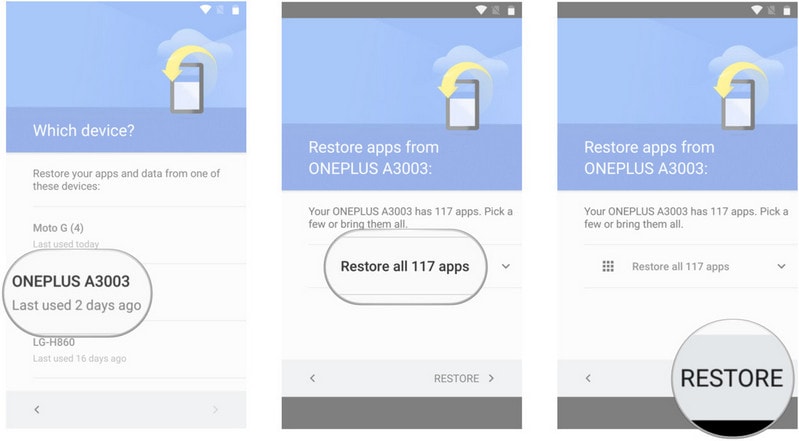
Eso concluye nuestra guía sobre cómo recuperar datos de la memoria interna de un teléfono muerto. Recuperar datos de un dispositivo muerto o que no responde nunca es una tarea fácil, especialmente si no tiene la herramienta adecuada o una copia de seguridad en la nube. Pero, con una herramienta de recuperación como DrFoneTool – Recuperación de datos de Android, podrá recuperar todos los archivos sin problemas. La herramienta realizará un análisis detallado de la ubicación interna para que pueda recuperar todos sus archivos y guardarlos de forma segura en una ubicación más segura.
últimos artículos
